一、安装P40显卡
在前面我的"在win10电脑上搭建python环境下的本地AI绘画工具Stable Diffusion"博文中,Stable Diffusion的运行完全依赖CPU和内存,因此每生成一次图片,需几小时之多,我常是在临下班时开始生成,到第二天上班才能看到效果,实在是不忍受。无奈囊中羞涩,只得另辟蹊径。
经过一段时间的研究,发现Tesla P40有较好的性价比。虽然作为早期算力卡的王者,现在已垂垂老矣,但相比一些游戏卡,24G 大显存,即便是相比现在主流的家用显卡,仍是大神般的存在,这也正是炼丹者所需要的。加之新品价格昂贵,没有哪个老板舍得用其炼丹,因此矿卡的可能性为零,虽然价格相比最低时有不少上涨,仍是穷人们比较理想的算力卡。
说干就干,下单买回P40(刚买回不久,价格又有了不小于三分之一的涨幅),收到货,从外观上看,还是很干净的,只是为了保修,没敢开盖观看,只好在保修期内狂造,谁让商家提供三年只换不修的保修的。欣赏一下穷人的宝贝(送了电源线,可惜没用上):

同时也在网上下单了散热风扇及相应的转接件(上面转弯的那款,不然机箱可能装不下):
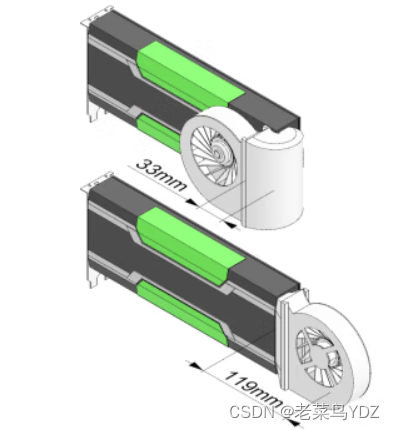
在前期的网上看了一些相关文章,提到P40的问题:1、没有主动散热,需要加装散热风扇;2、需要主板支持,需要在BOIS中打开"Above 4G"选项,是为了什么启用显存地址空间大于4G的64位设备的解码,没有这项的话,是没法使用P40的。事实证明,这一要求可能并不准确,我也为此走了很多弯路。经过我的试验,联想ThinkBook 14虽然没有此选项,但只要BOIS设置正确,是可以支持P40的;3、P40功耗巨大,达245W之多,一般的400电源可能带不动,需要700W以上的电源才行。
散热风扇已买,电源我是用另一块电源单独对P40供电,唯一的问题就是第2项了。这些我翻启遍了我的宝库,那些多年前的主板被我一一查看,只找到一台联想工作站P500的BOIS中有这么一项 。

将原显卡移到下面的PCIE插槽(因P500的主板没有板载显示接口),在上面的PCIE插槽插上P40,用单独电源给其供电,在主板系统风扇接口插上P40的散热风扇,短接电源20或24口主板插头中的绿线和任意黑线,启动电源,再按主机开机键,进入BOIS(最好升级到最新的BOIS),在Adcancedk 中找到Above 4G选项,选择Enabled,同时在Startup中的CSM Configuration选项,选择Disabled(当然在安装Win10时,系统分区类型应设为GPT)。进入Win10后,查看设备管理器中的设备,有一3D设备有感叹号。
安装从官网下载的551.78-data-center-tesla-desktop-win10-win11-64bit-dch-international.exe及cuda_11.7.0_516.01_windows.exe,正常的话,设备管理器中显卡P40已正常,运行cmd进入命令模式,再运行nvidia-smi命令,可出现如图:
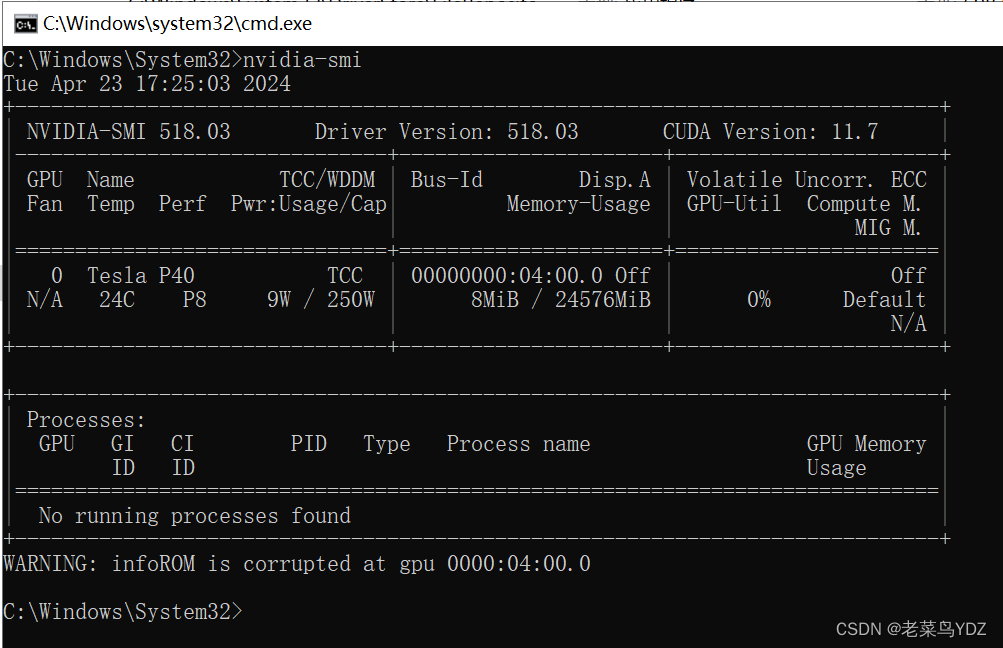
从上图可以看出:P40 温度24℃,功率9W,24G显存使用了8M,工作模式TCC(计算)而不 WDDM,如果你只是用来作算力卡,这样就算安装好了,如你还想用来提升你的游戏能,还需修改注册表,做进一步设置。
经试验,华硕P90-X主板不支持P40:

ThinkBOOK 14是可以支持P40的,虽然它没有Above 4G选项:
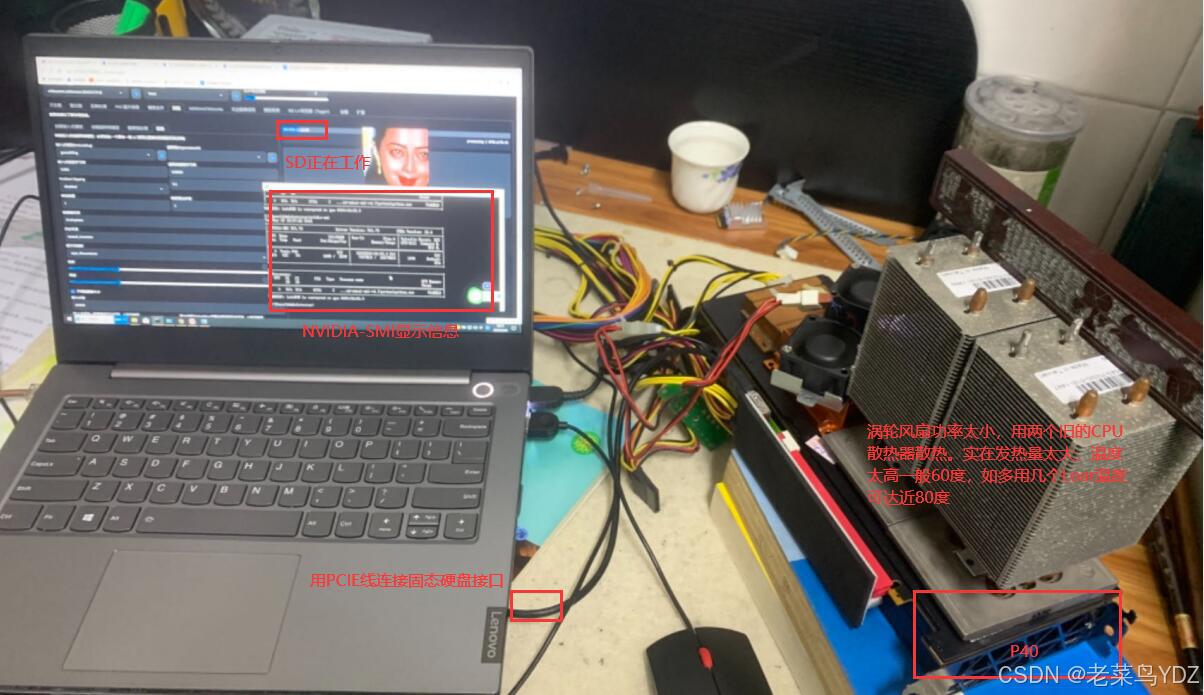
用了某东上买的一个转接装置,下面绿色物件插在笔记本的NVME固态硬盘插槽上:

极域电子教室座位表程序下载链接:链接:https://pan.baidu.com/s/1X0WUTtXmr1EhFg9CNgoIKA?pwd=odvs
提取码:odvs
考试指令系统下载链接:https://pan.baidu.com/s/11x9fS1gUEPCd6w15KHCxSw?pwd=zvw3
提取码:zvw3
照片插入电子表格程序链接:https://pan.baidu.com/s/1dvW5q9G53prkUDVcO6uffA?pwd=w3jp
提取码:w3jp